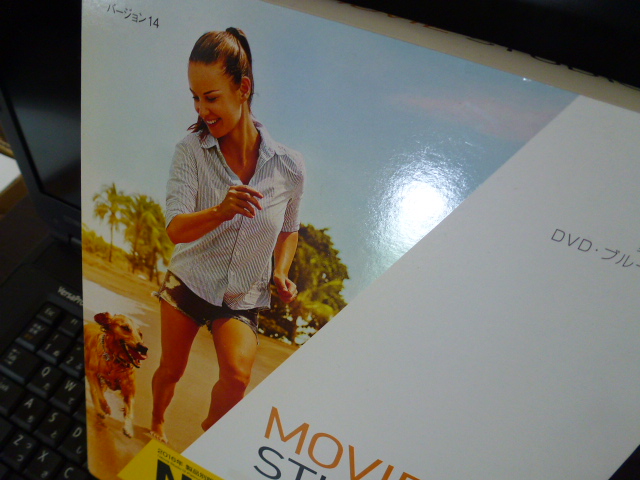
発表会を動画編集し、DVD化するために評判のよさそうだった、VEGASの動画編集アプ
リ「MOVIE STUDIO14」を購入しました。
DVD化したところ、音声が入りません。何がいけないのかさっぱり分からないま試行錯誤を
繰り返し、音声無しのDVDを量産してしまいました。
今回、「MOVIE STUDIO14」を使用してDVD化する際に音声が入らない場合の確
認ポイントをまとめました。
音声無しになってしまうワケとは?
「MOVIE STUDIO 14」をパッケージ版で購入すると、クイックスタートガイドがCDの中に
入っていますが、カメラで録画したファイルをDVD化するまでの流れのような解説はありま
ん。
しかしながら、直感的な操作方法のおかげで、ぼんやりしたまま、何となく動画の編集ができ
てしまうあたりは、初心者にもお勧めできるところではあります。ただし、直感的な操作で進
めていくと、音声なしDVDになってしまう可能性が高いと思われます。
なぜでしょうか?
それは、「MOVIE STUDIO 14」のバージョンによる違いが影響していると思われます。
「MOVIE STUDIO 14」のバージョンとは?
「MOVIE STUDIO 14」には、3種類のバージョンが存在していることをご存知
でしょうか?
バージョンは、次の3つとなります。
・MOVIE STUDIO 14 Platinum
・MOVIE STUDIO 14 Suite
位置づけとしては、エントリー、スタンダード、最上級といったかたちになりそうです。エン
トリーバージョンは価格をお求めやすくするために若干機能を落としてあります。
そのため、メニューやプロパティの動きが、部分的に違うようです。特に、動画編集後のファ
イル出力する際の「ムービーの作成」で一部プロパティの動きが違うために、音声無しDVD
になってしまうと思われます。
つまり、私のようにエントリーモデルでDVD化しようとすると音声無しの失敗におちいりやす
いワケとも言えそうです。
ズバリ、音声無しなってしまうポイント
カメラで撮った動画を「MOVIE STUDIO 14」エントリー版で編集し、「ムービーの作成」で
保存する際に「MPEG-2」を選んでしまうと音声無しになってしまいます。
横には「DVD対応の・・・・・」と説明があり、つい選んでしまいますが、エントリー版ではNGです!

メーカーヘルプには次のようなQ&Aがありますが、エントリー版では、詳細オプション設定
にて、「オーディオストリームを含む」なる設定は見当たりません。
おそらく、上位バージョンの場合と思われます。
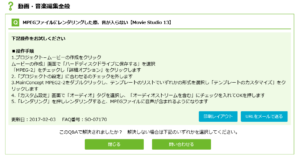
エントリー版でのDVD作成方法
「ムービの作成」で「MPEG-2」で出力すると音声無しになることが分かりました。
では、どうやって音声が入ったDVDを作成するのでしょうか?
「ムービーの作成」では「AVCHD」を選ぼう!
編集後、「ムービーの作成」で保存する際に「AVCHD」を選びましょう。これで、音声付
きの動画ファイルが、マイドキュメントの中の「Movie Studio 14.0 プロジェクト」にAVC
HD形式(.m2tsファイル)として保存されます。

編集後のAVCHD形式のファイルをDVD化する
DVD化するために、付属「DVD Architect」を使用します。「MOVIE STUDIO 14」と同じ
CDの中に入っているので、インストールしていない場合はインストールして下さい。
このアプリを使用し、編集後のAVCHD形式ファイルを読み込みDVDに書き込むことによ
り音声付のDVDができます。
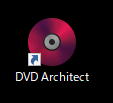
最後に
いかがでしたでしょうか?
「MOVIE STUDIO 」は、解説書やネット情報も多く出ており、困りごとが簡単に解決できそ
うですが、場合によっては、エントリー版以外の情報も多いと思われます。
今回の記事がエントリー版ユーザに少しでもお役にたてたら幸いです。


コメント